win11系统是目前市面上最新的系统,里面的功能也会更加的专业和丰富,很多用户想要感受一下新的系统,所以下载或者升级了win11,但是升级之后的小伙伴发现自己桌面的图标间距非常宽,视觉和操作都非常的不舒服,win11桌面图标变宽了怎么调?小编为小伙伴带来了两种win11桌面图标变宽了解决办法,方便参考。
win11官方版下载地址(点击下载)
win11桌面图标变宽了解决办法:
方法一:系统设置
1、点击开始菜单的【设置】,进入【windows设置】,然后进入【系统】。
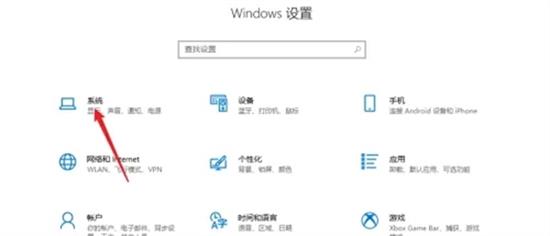
2、在系统界面,点击【缩放与布局】。
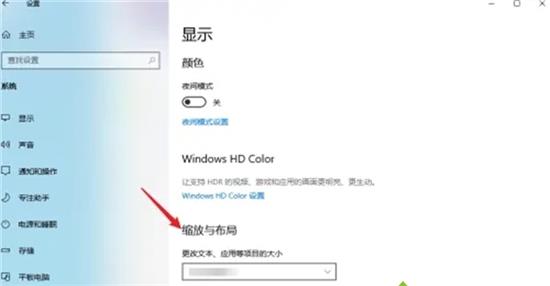
3、选择更改文本,应用等项目的大小,缩放选择【100%】即可。
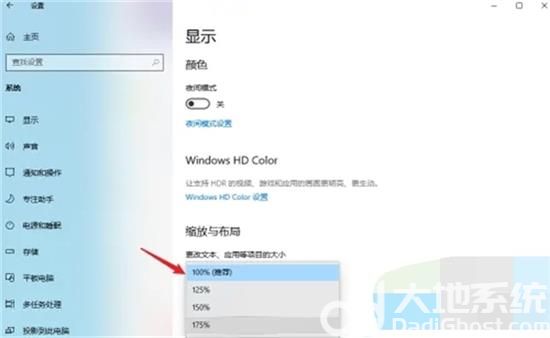
方法二:更改数据
1、首先我们按下【win+r】组合键,输入指令【regedit】,点击【确认】。
2、接着我们进入以下路径:HKEY_CURRENT_USERControl PanelDesktopWindowMetrics。
3、在其中我们找到【lconSpacing】和【IconVerticalSpacing】,在将数字修改为【-1125】,然后重启电脑即可。

大小:21M
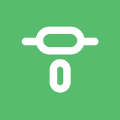
大小:128.0M

大小:11.6M
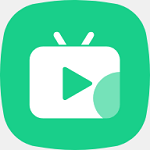
大小:3.5M

大小:77.5M